cbox报错问题分析与解决指南
CBox央视影音是许多用户观看电视节目和电影的首选软件,但在使用过程中可能会遇到各种报错问题,本文将详细分析cbox报错的常见原因及解决方法,帮助用户快速恢复正常使用。
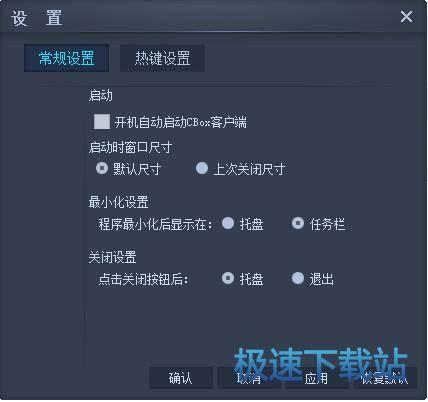
一、cbox报错常见问题及解决方法
1. 初始化控件失败
描述:启动CBox时弹出“初始化控件失败”的提示。
解决方法:
下载并重新安装Windows Media Player:
打开控制面板,进入“程序和功能”。
找到Windows media player并卸载。
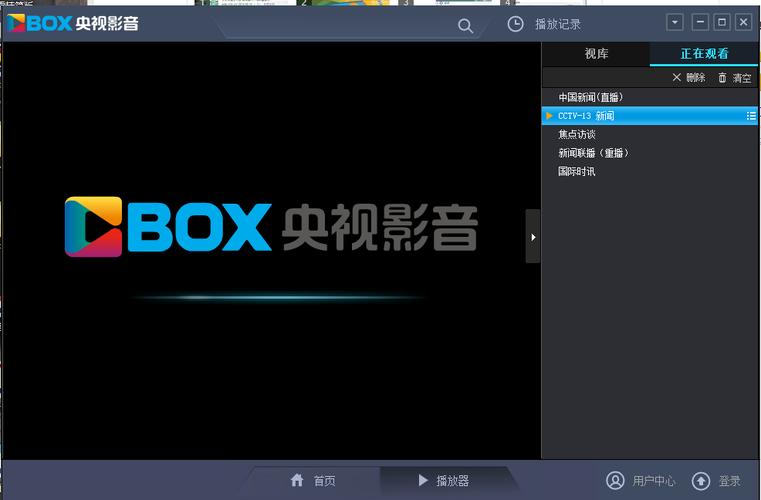
访问[官方微软网站](https://www.microsoft.com/enus/softwaredownload/windows10)(需根据操作系统版本选择相应链接),下载并安装最新版本的Windows Media Player。
重启电脑后再次尝试启动CBox。
2. 系统缺失校验文件或清除非官方文件失败
描述:使用CBox央视影音时,软件弹出“系统缺失校验文件”以及“清除非官方文件失败”两种报错窗口。
解决方法:
卸载并重新安装CBox央视影音:
进入控制面板,找到CBox央视影音并进行卸载。
访问[CBox央视影音官方网站](http://www.cctv.com/app/),下载最新版本的安装包。
安装完成后,再次启动CBox。
3. 无法播放或打不开
描述:CBox央视影音有时无法启动或者出现播放不了的情况。
解决方法:
检查网络连接:确保网络连接正常,可以尝试重新启动路由器或切换网络环境。
更新显卡驱动:
打开设备管理器,找到显示适配器。
右键点击显卡设备,选择“更新驱动程序”。
按照提示完成驱动程序更新,然后重启电脑。
4. 直播无法连接,提示“网络繁忙,请稍候重试”
描述:在使用CBox观看直播时,始终提示“网络繁忙,请稍候重试”。
解决方法:
检查防火墙和杀毒软件设置:
确保防火墙或杀毒软件没有拦截CBox的网络连接。
可以将CBox添加到防火墙和杀毒软件的白名单中。
更换DNS服务器:
打开网络连接属性,进入IPv4属性。
选择“使用下面的DNS服务器地址”,输入公共DNS服务器地址,如Google的8.8.8.8和8.8.4.4。
确认后保存设置,再次尝试连接。
5. CBox格式文件转换与合并问题
描述:用户希望将CBox下载的文件转换为其他格式,以便在其他播放器中播放。
解决方法:
使用第三方工具进行转换:
下载并安装格式转换工具,如Format Factory或HandBrake。
添加CBox下载的.cbox文件到转换工具中。
选择输出格式为MP4或其他常用视频格式,开始转换。
二、FAQs
Q1: CBox央视影音在Win7 32bit系统上无法运行怎么办?
A1: 在Win7 32bit系统上无法运行CBox可能是由于兼容性问题引起的,您可以尝试以下方法:
下载安装适用于32位系统的CBox版本:访问CBox央视影音官方网站,下载适用于32位系统的版本。
以兼容模式运行:找到CBox的快捷方式,右键属性,在“兼容性”选项卡中勾选“以兼容模式运行这个程序”,选择Win7或更早版本,然后应用并尝试再次运行。
Q2: CBox下载的文件如何转换为MP4格式?
A2: CBox下载的文件通常是.cbox格式的小片段,需要通过第三方工具进行转换和合并,具体步骤如下:
下载格式转换工具:如Format Factory或HandBrake,并安装到电脑上。
添加.cbox文件:启动转换工具,添加需要转换的.cbox文件。
选择输出格式:在输出格式选项中选择MP4。
开始转换:点击开始按钮,等待转换过程完成,转换后的MP4文件可以在常见播放器中播放。
CBox央视影音是一款功能强大的媒体播放软件,但在使用过程中可能会遇到各种报错问题,通过本文提供的详细分析和解决方法,用户可以更好地应对这些常见问题,确保顺利使用CBox观看喜爱的节目,如果问题依然存在,建议联系CBox官方客服获取进一步支持。










